教程效果图:
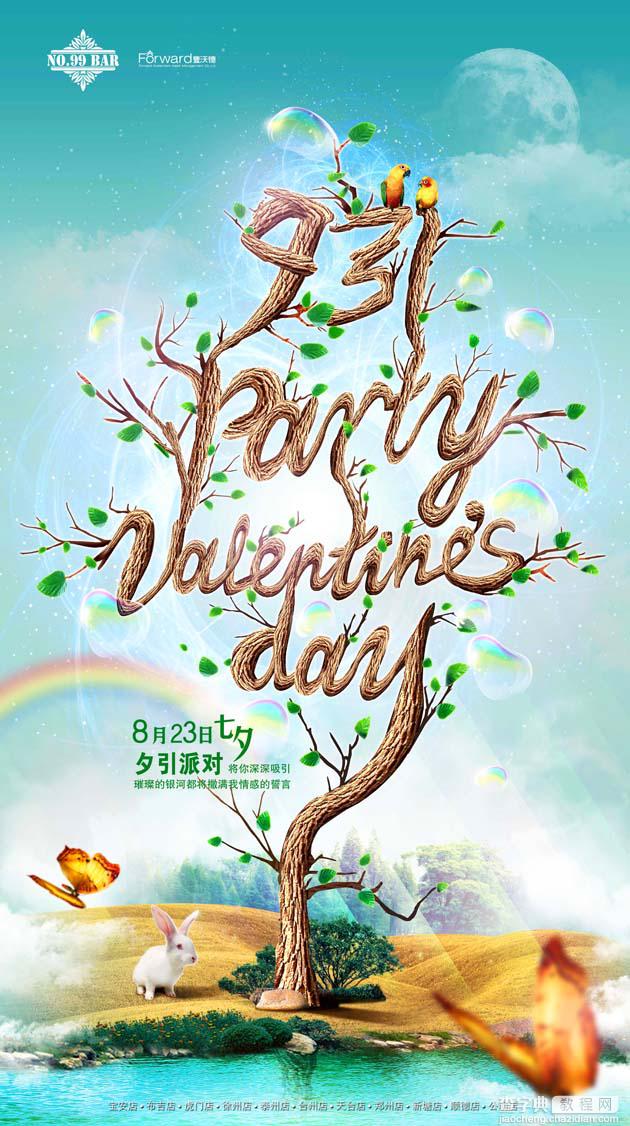
以下是设计思路过程:
1、先想好构图。然后打开CorelDRAW,在里面先打上文字,放好自己认为适合的位置。然后稍微做些字形上的调整。这样为稍后的贴图做准备。

2、注意,字形的变形和拉伸,是这几个相连起来,同时看上去有树木的凹凸感。这个可以随意一些。
3、下载树枝的矢量素材。素材网很多。这个是用来放到你做来的树干上面的。

4、步骤是:主树干——主枝——细枝干,这样慢慢细化,要耐心。这样一个矢量的文字树干就完成了。
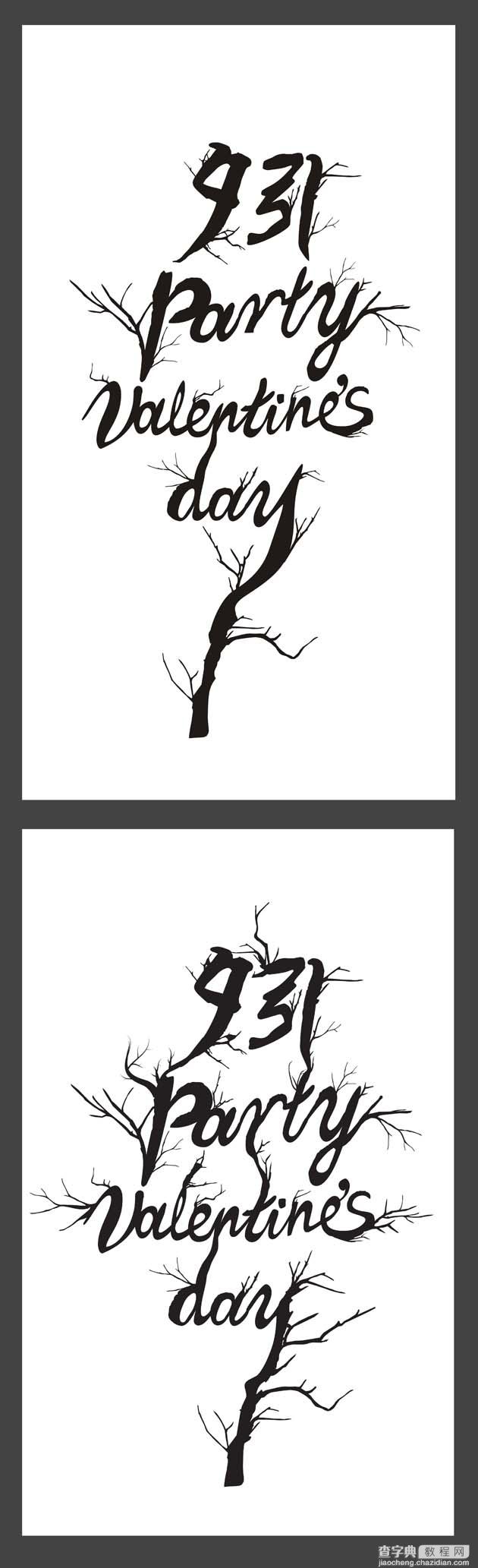
5、接下来就要在到PSD里面为树穿上树皮了。——到百度或者素材网上面寻找自己喜欢的“树皮”。网上好多的。
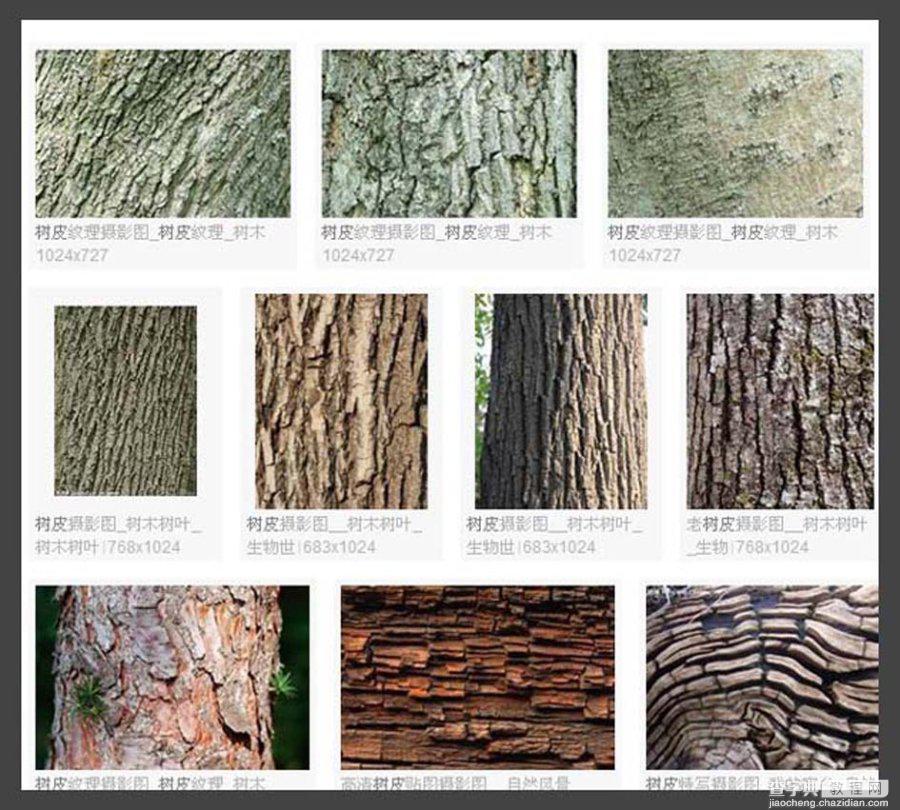
6、然后打开PSD软件。把前面在CorelDRAW弄好的树干导出图,放到PSD的新建文件里面。
7、把下载好的树皮截取其中一块,用变形工具按着树木的形状变形。然后衔接好。树皮就贴上去了。怎么样,很容易出效果的哦!!
接下来就要重复这一变形和衔接的步骤了,可能要画上大半天的时间吧,有时候会令人捉狂的,不过还是要耐心。
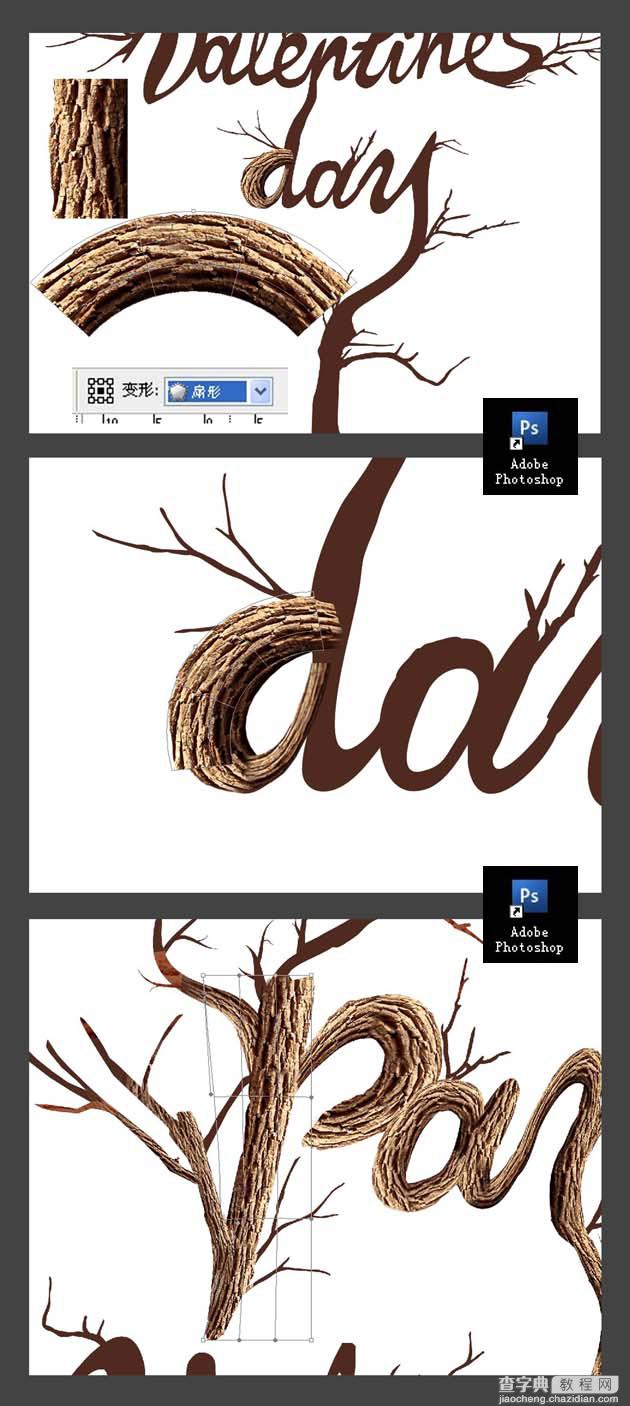
8、以上重复步骤我就不说了,只需要耐心,小树就出现了!!当你忙碌了大半天之后,你就会有一点往下的信心和成就感了!
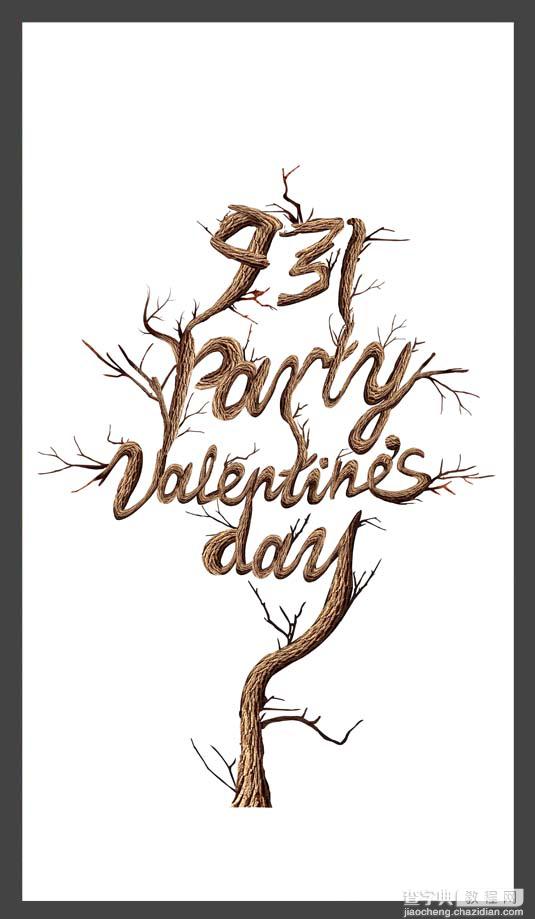
9、新建一个海报的文件。填上适合的颜色作为背景色。放上下载好的草地,树木,河水。
当然还有刚做的那棵树,这样的画面就算完成了一大半了。(不含什么技巧,不多说了)

10、接下来如图所示,放上下载好的绿叶,注意,树干用外发光,树叶用内发光,这样就会显得树木凸显一些了。
11、然后放上云朵和雾气!(不含什么技巧,不多说了)继续想办法细致画面。
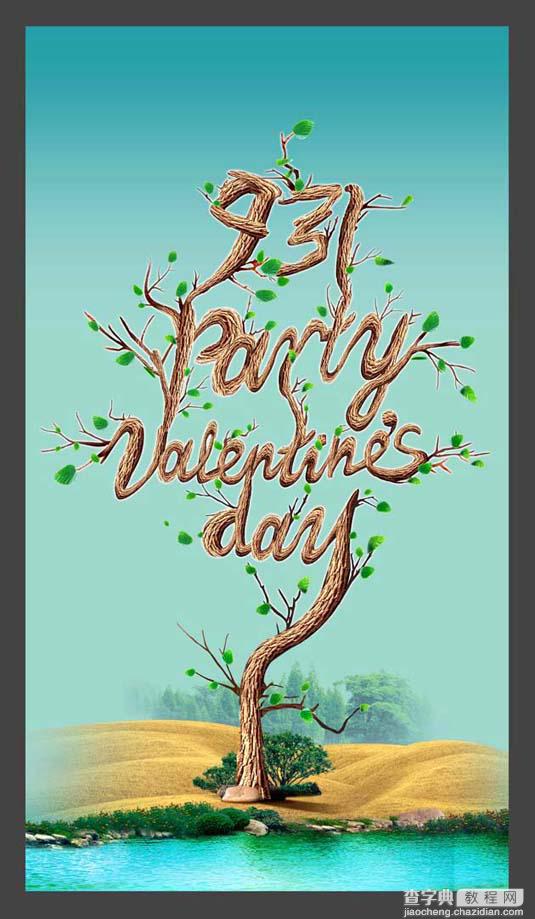
12、为了让画面更生动些,所以下载兔子、蝴蝶、和小鸟。放到画面上去,调整找大小远近,如图所示,画面渐渐丰富了起来。
还可以加上彩虹,星星,月亮等等。(不含什么技术,不多说了)

13、但是画面还有完成哦,因为要让画面炫一些,就要为画面加一些眩光!如图所示,放上下载好的眩光素材,
然后用“滤色”图层模式。很简单,很简单,整个画面就炫起来了。
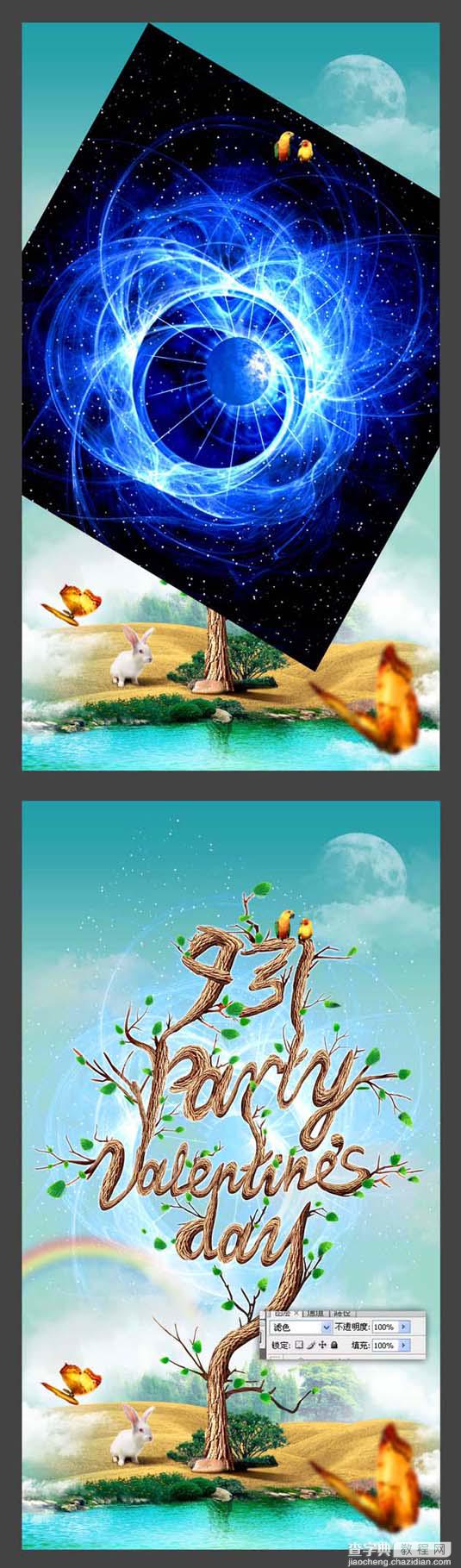
14、把眩光复制多一两个,让画面更加靓丽些。从而也突出了树木。
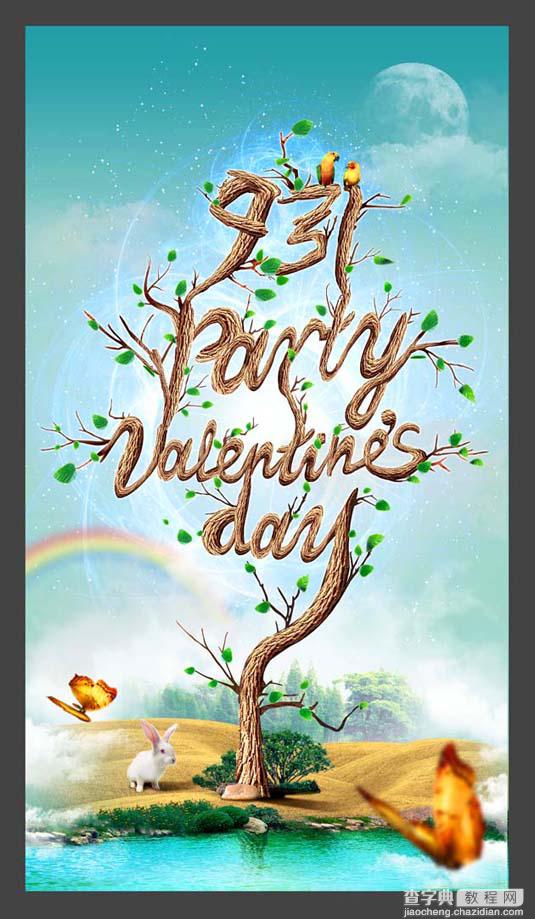
15、新建一图层,用白色笔刷喷上淡淡的白色做雾气,随意一些即可。
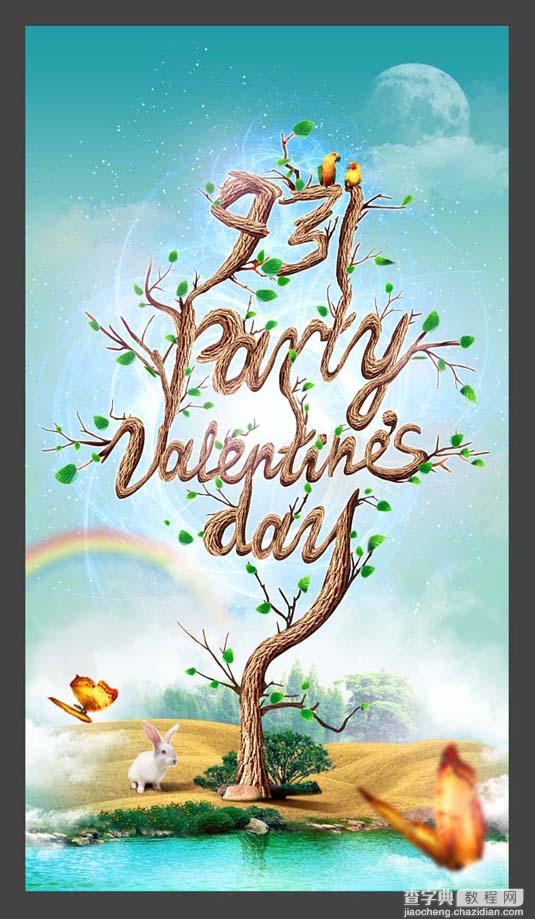
16、接下来要使画面更加梦幻一些了,放上下载好的泡泡,也是网上的素材。
17、然后放上比较流行的斜拉眩光,透明度50%左右。
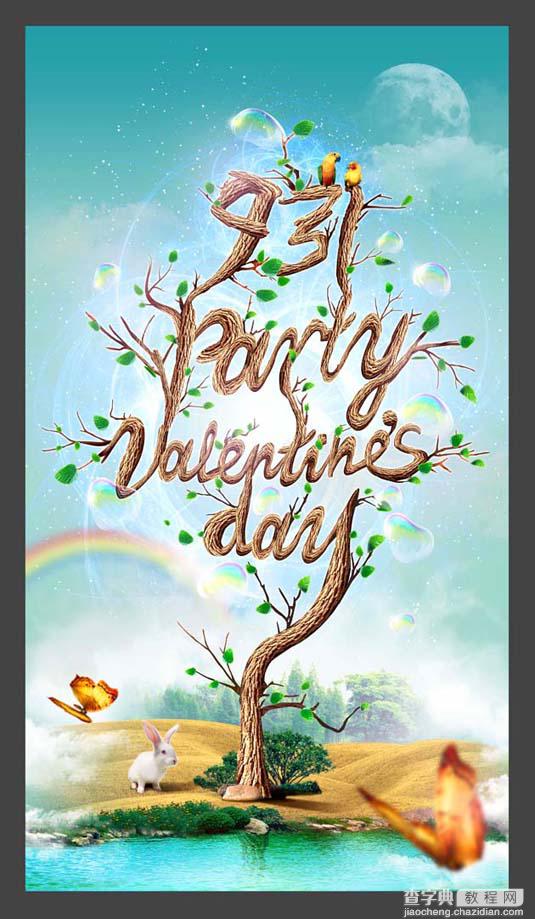
16、如图所示,这层眩光用“叠加”图层模式,完成时候再复制多一层这个眩光即可。这样图片基本上就完成了。
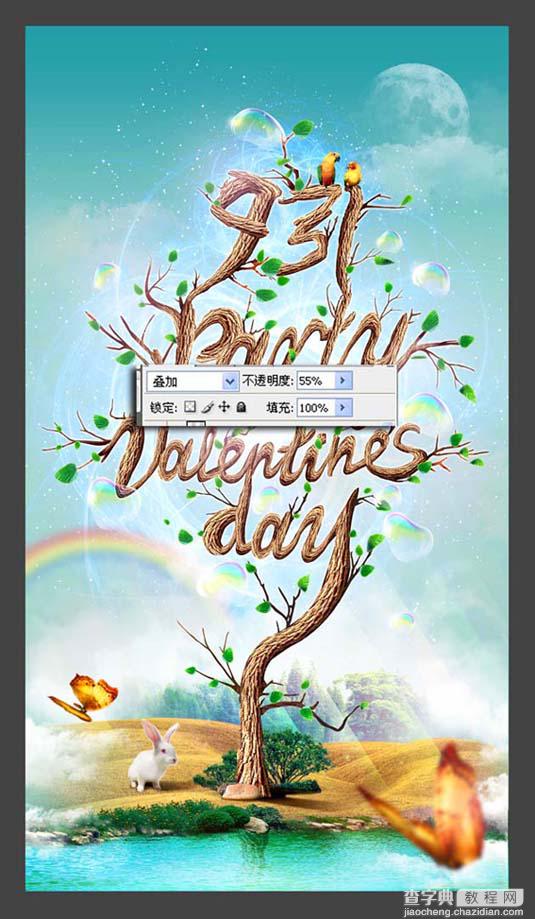
17、然后打上适合的文字排版,放上logo。就ok了。
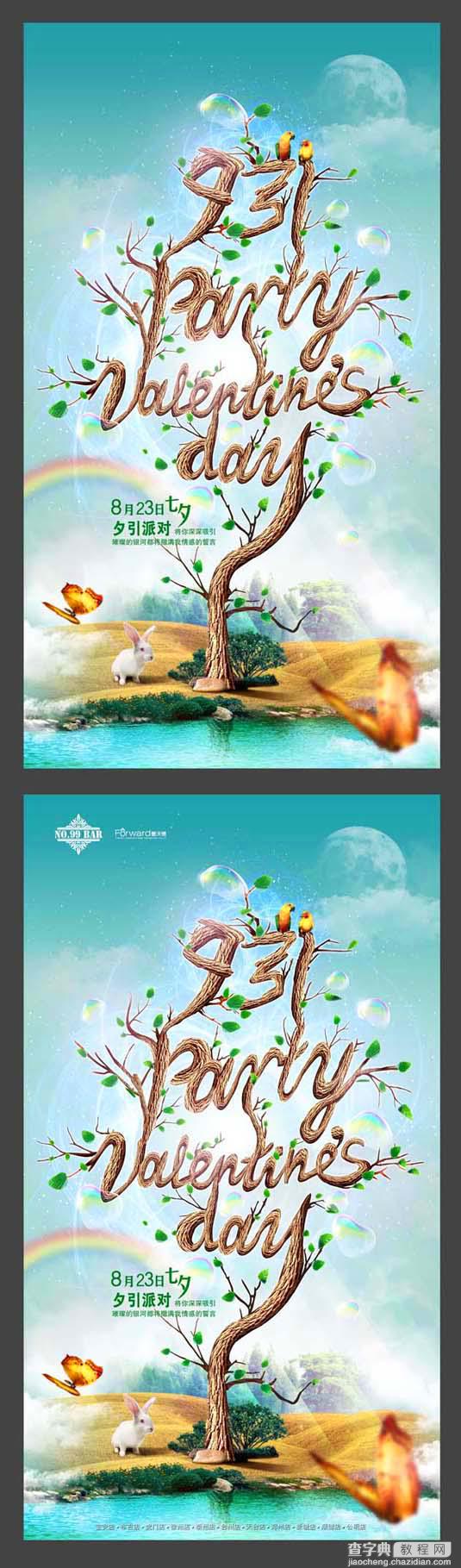
****以上是我设计思路,怎么样,其实不难吧,谢谢支持!******


